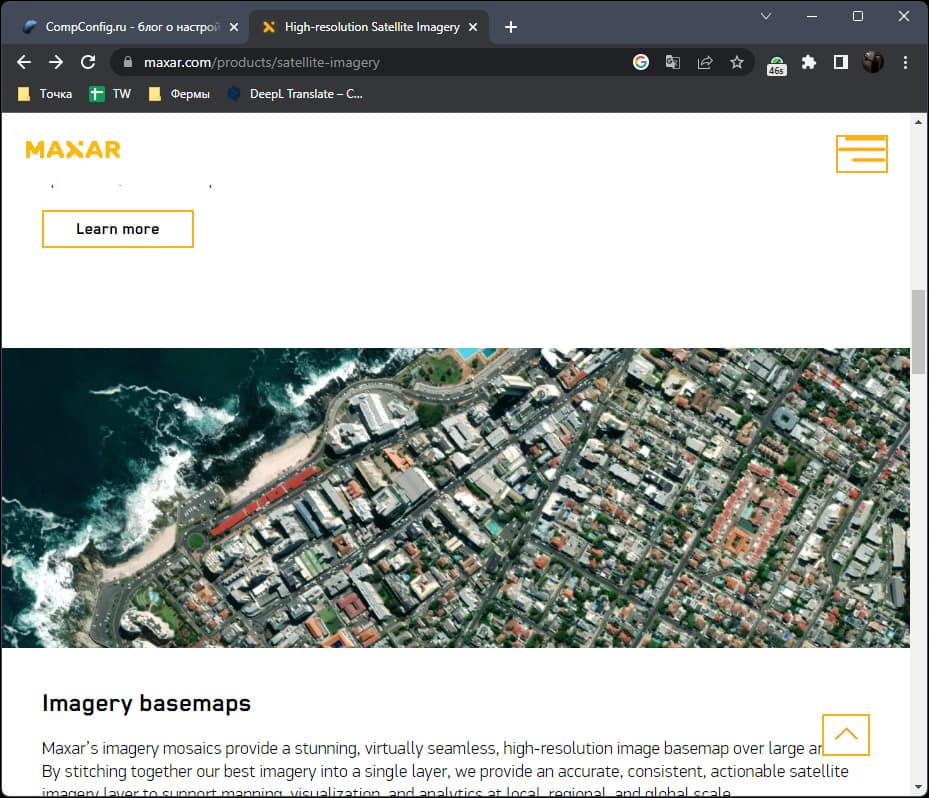Существует довольно много веб-сервисов и приложений, предоставляющих пользователю доступ к карте мира. Некоторые из них поддерживают отображение в режиме спутниковых снимков, которые периодически обновляются, поддерживая актуальность местности. В реальном времени информацию передает всего несколько спутников, и чаще всего обычному пользователю такие сведения недоступны. Однако и обычные карты обновляются регулярно, что позволяет просматривать более или менее свежие снимки местности с неплохой детализацией.
Google Карты
Самым популярным сервисом для просмотра местности можно смело считать Google Карты. Сайт и мобильное приложение (Android, iOS) содержит актуальную информацию по улицам, местам и различным объектам. Все функции предоставляются бесплатно, поддерживается русский язык интерфейса и присутствует простая навигация. Конечно, есть и режим просмотра карты со спутника, о котором пойдет речь в следующей инструкции. Спутниковые фото в Гугл обновляются с периодичностью примерно один раз в 1-2 года.
- Разберем принцип работы Гугл Карт на примере их сайта. После открытия веб-страницы слева нажмите по значку «Слои», чтобы переключиться в режим просмотра со спутника.
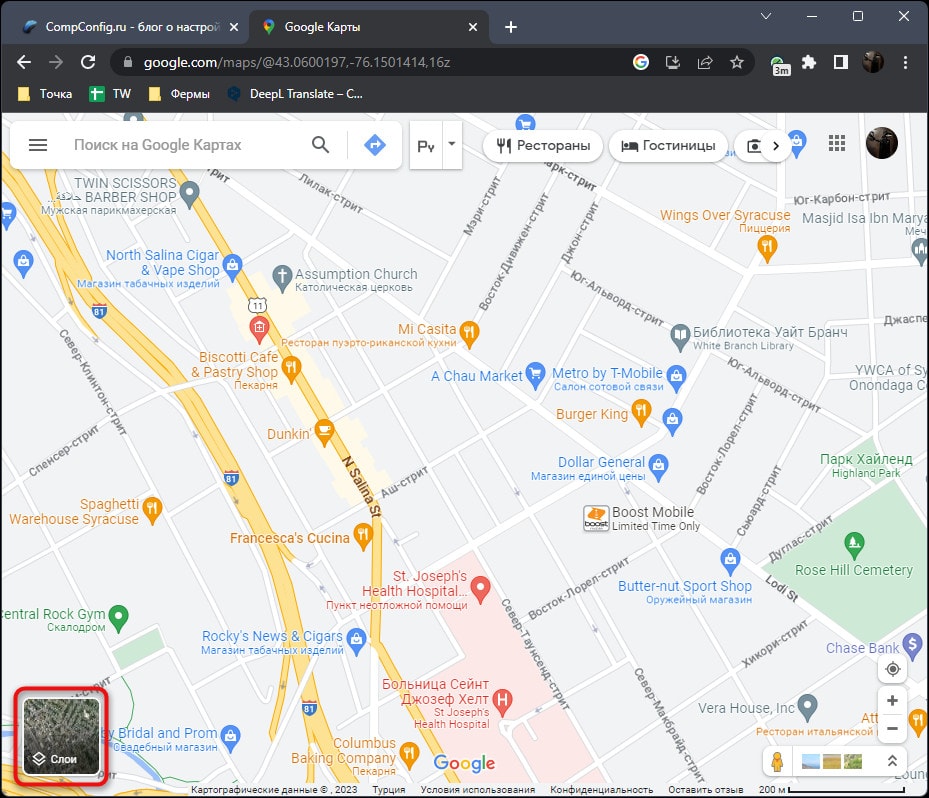
- На следующем изображении я не сильно приближал улицы, чтобы вы могли оценить общий вид карты. Здания различимы, большие объекты видно хорошо и даже можно увидеть стоящие или едущие по дороге машины. Всех этих сведений уже вполне достаточно обычному пользователю. Вместе с этим всегда подсвечивается название улиц и отмечаются места. Иногда это можно считать и минусом, ведь необходимо наложение таких слоев далеко не всегда.

- На следующем изображении вы видите уже максимально возможное приближение. Отчетливо видно железнодорожные пути, следы от колес на дорогах, ямы и холмы. При должных навыках можно даже различать модели стоящей на местности техники, если это для каких-то целей необходимо.
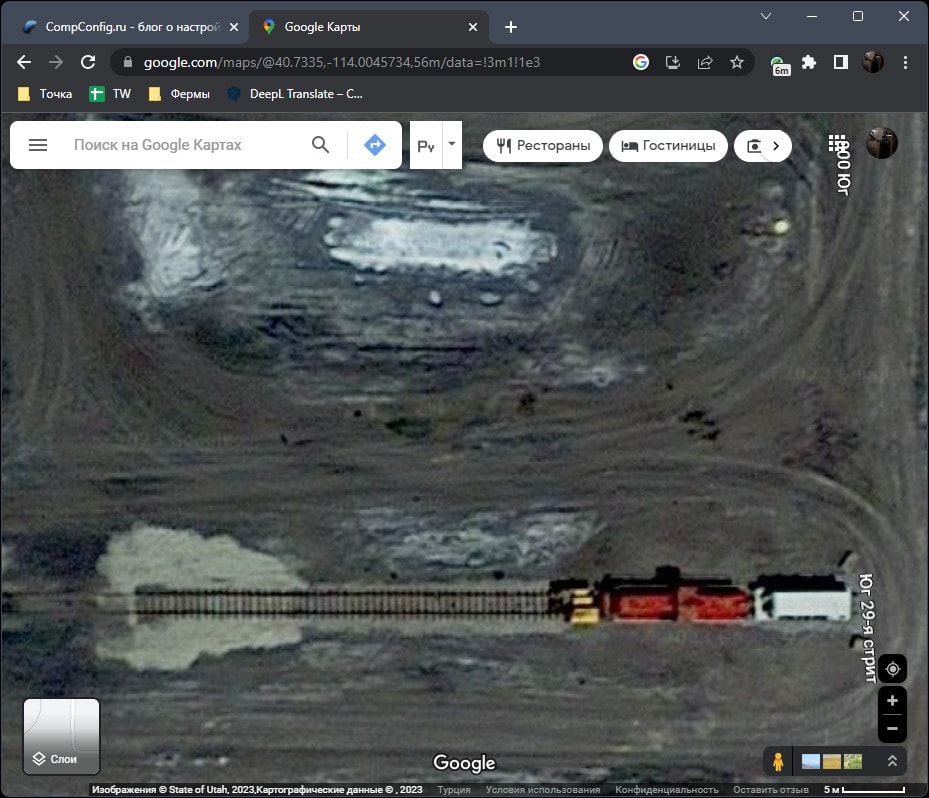
- Машина от Google тоже поездила во многих местах мира, поэтому при достаточном приближении или перетаскивании человечка на дорогу можно перейти в просмотр улиц. Это если просмотра со спутника вам недостаточно.
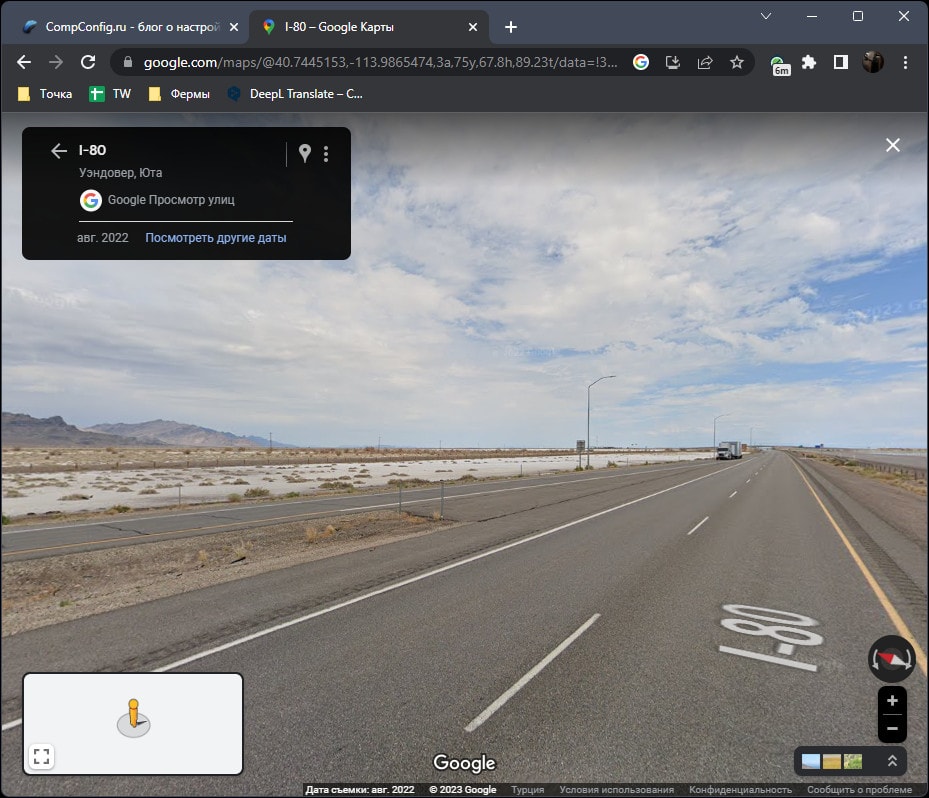
Дополнительно отмечу, что вы можете всегда выполнить поиск места по координатам, чтобы затем переключиться в спутниковый режим и оценить окружение. Иногда это оказывается очень полезным при изучении конкретного объекта, ландшафта или получения любой информации о точке по ее координатам.
Google Планета Земля
Google Планета Земля — отдельный веб-сервис от Google с дополнительными версиями для компьютеров и мобильных устройств. От обычных карт данный сервис отличается не только интерфейсом, но и позволяет получить немного больше информации через спутниковые снимки, которые даже чаще обновляются (обычно раз в год).
- Земля в данном онлайн-сервисе от Гугл представлена в форме планеты, что позволяет вам получать более точную информацию о каждом объекте. Эту планету вы можете как угодно крутить, приближать, изменять угол просмотра и использовать стандартные инструменты навигации для определения точек.

- На панели слева вызывается меню «Стиль карты», чтобы через него отключать или активировать определенные элементы. Можно полностью избавиться от границ, названия дорог, городов и объектов.
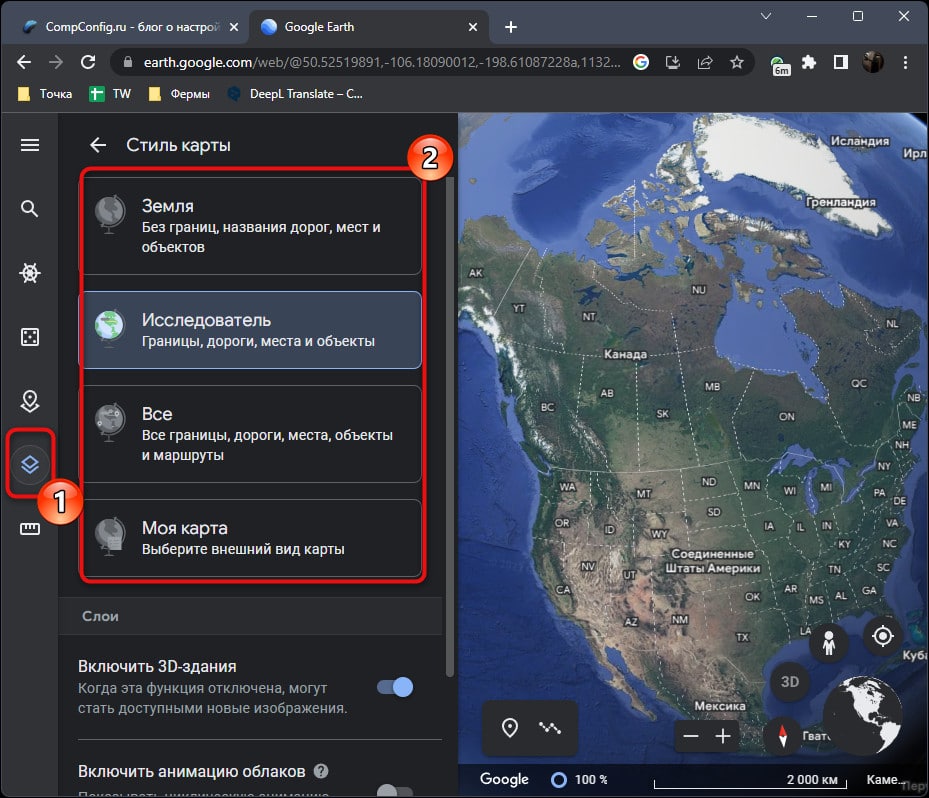
- Ниже есть переключатели для слоев. Через них регулируется анимация облаков, сетка на глобусе и переключается отображение 3D-зданий, которые пока что поддерживаются только в самых крупных городах мира.
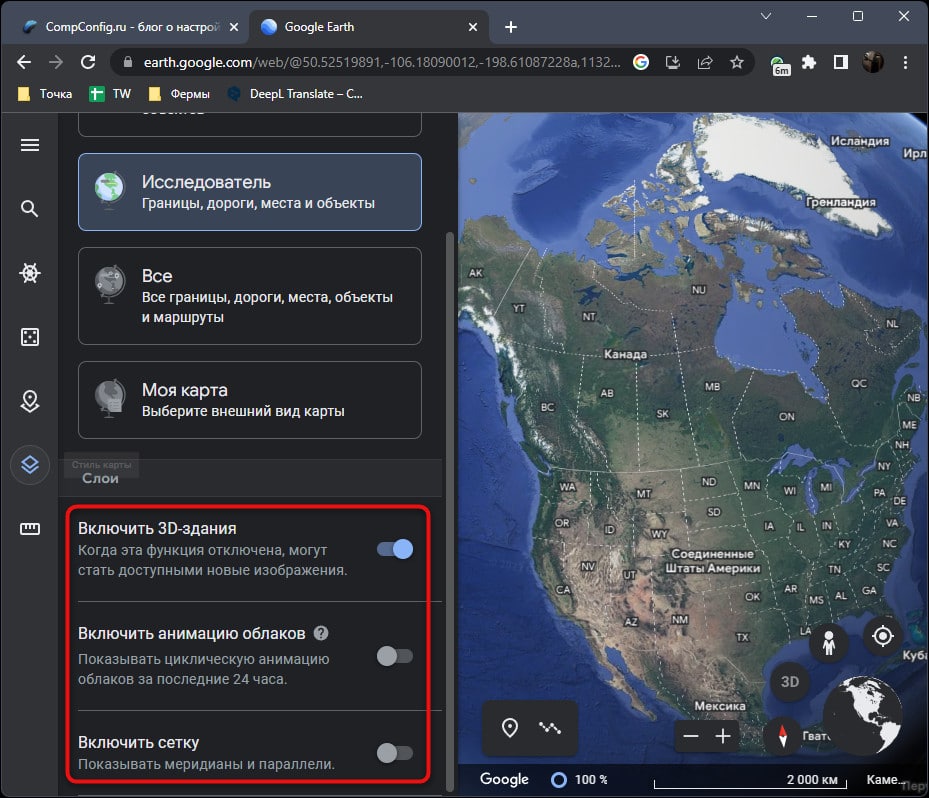
- На следующем изображении вы видите практически полное приближение спутникового снимка вместе с поддержкой трехмерных зданий. Некоторые объекты немного расплываются, но это можно исправить, немного перемещая камеру вида до тех пор, пока результат не будет вас устраивать. Как показывает практика, детализация снимков Google Планета Земля гораздо лучше, нежели во всех других картах (за исключением платных профессиональных, о которых речь пойдет в завершение данного материала).
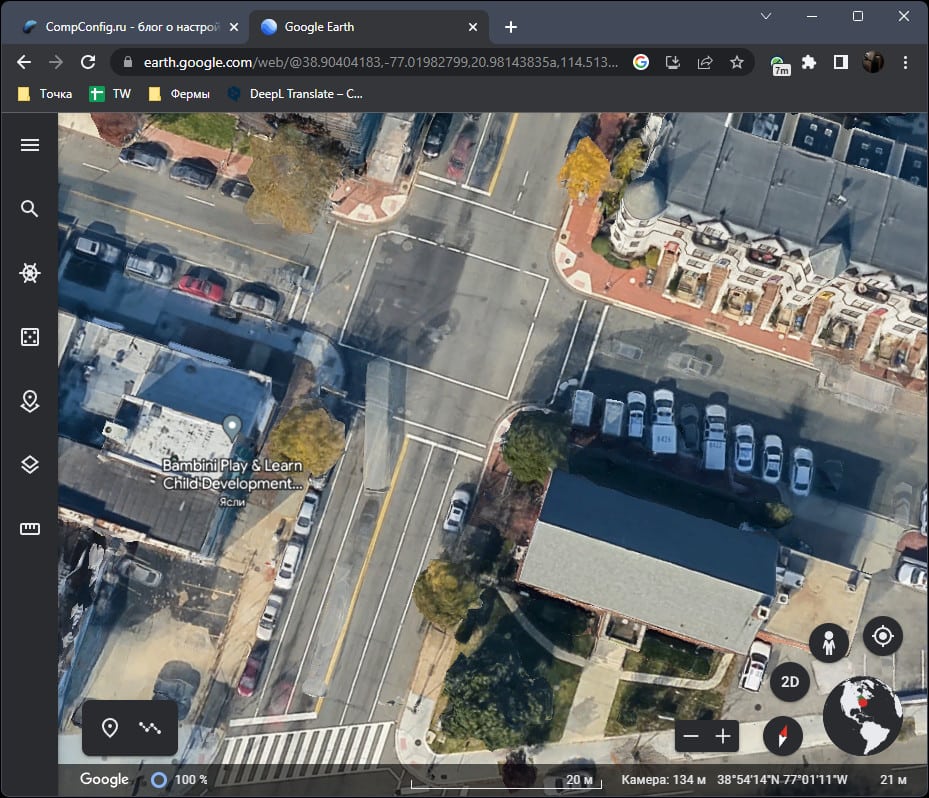
- Если говорить о 3D-зданиях, то для их отображения вам необходимо максимально приблизить камеру в том городе, где поддержка таких зданий присутствует. Их текстуры будут не самого высокого качества, но некоторые объекты отображаются прям хорошо, можно разобрать вывески, принты и мелкие детали.
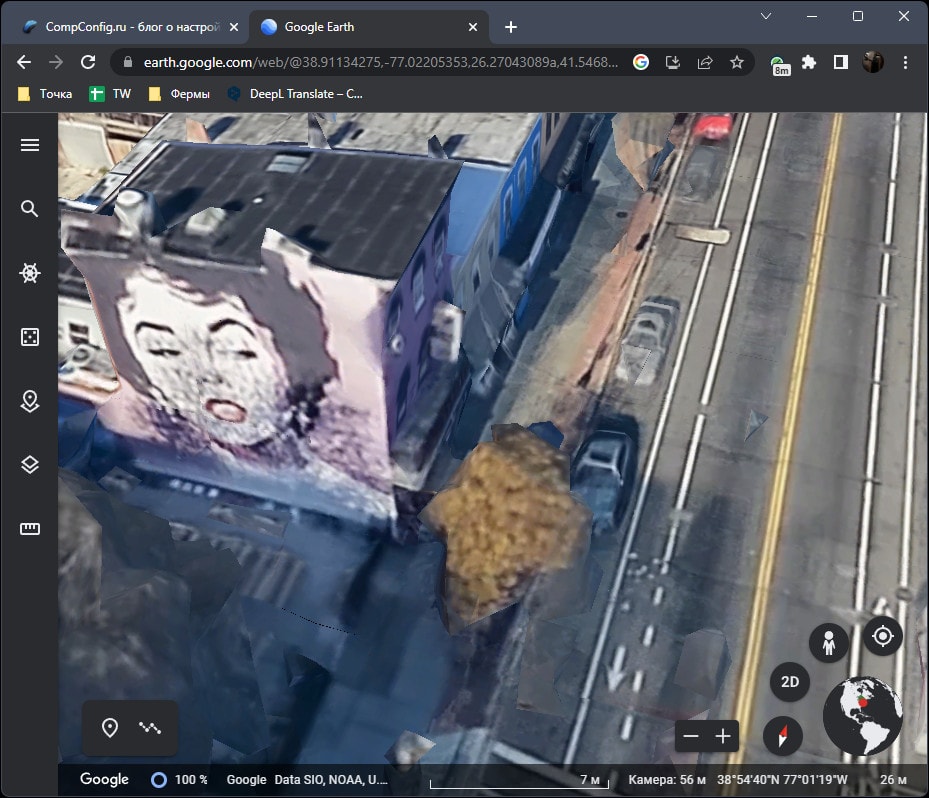
- Вы можете всегда скачать полную версию Google Планета Земля по ссылке выше, выбрав подходящую для себя платформу, или установить стандартную сборку из браузера на компьютер прямо через просмотр на сайте. После нажатия кнопки «Установить» значок запуска программы отобразится на вашем рабочем столе.
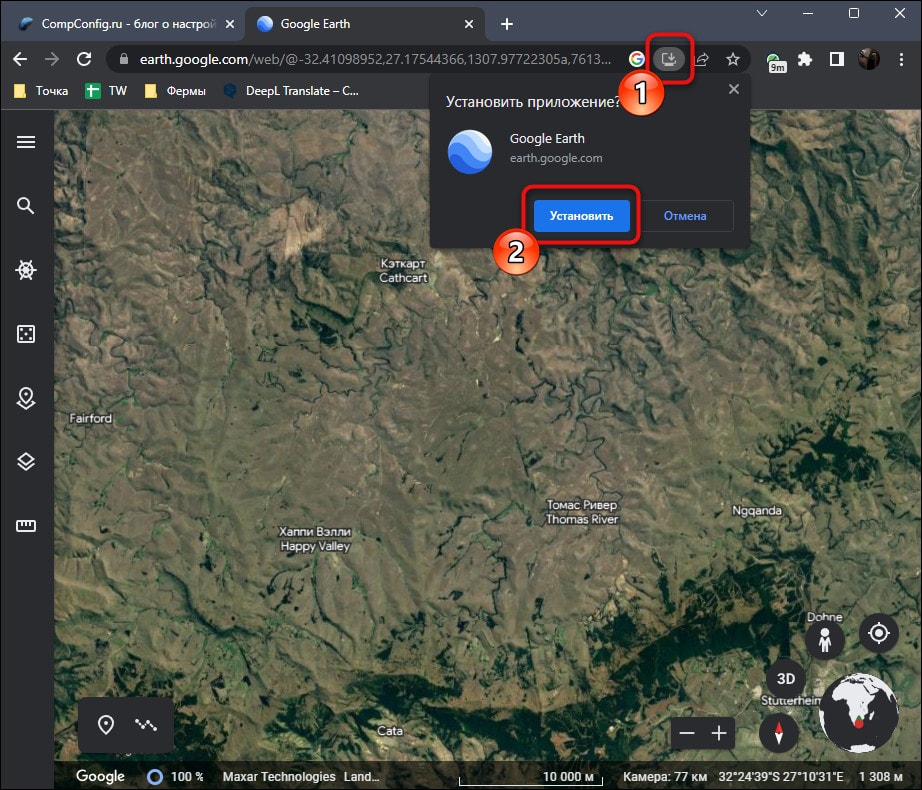
Яндекс.Карты
Если говорить об отечественных картах, то явным лидером является Яндекс.Карты, тем более, пока что это единственный сервис, поддерживающий полноценный просмотр спутниковой карты с обновлениями раз в несколько лет. Работа с Яндекс.Картами одинакова как на сайте, так и через мобильное приложение (Android, iOS), поэтому следующую инструкцию можно считать универсальной.
- При открытии сайта или приложения понадобится развернуть меню «Слои» и переключиться на режим «Спутник» или «Гибрид».

- При переключении на первый режим отображается карта со спутника без любых обозначений. Не отображаются границы, названия стран и улиц. Такой тип отображения особенно подходит в тех случаях, когда нужно изучить местность до мельчайших подробностей, а отображение надписей и линий дорог только мешает это делать.
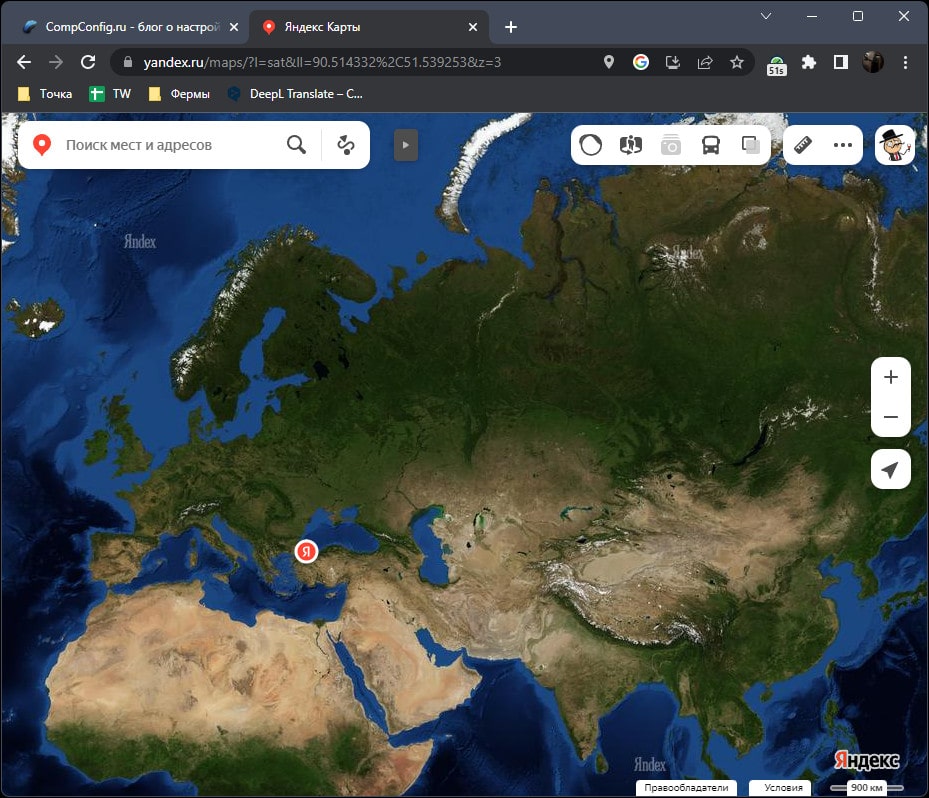
- Если выбрать «Гибрид», то появятся названия стран, городов, поселений и дорог, вместе с океанами, морями, реками и озерами. Что касается отображения линий границ государств, то Яндекс решил отказаться от такой разметки и ее вы не увидите ни в одном из режимов.

- При сравнении снимков от Google (речь о картах, а не о Планете Земля) можно сказать, что у Яндекса качество немного лучше при значительном приближении объектов. Детали лучше видно, различима растительность и небольшие объекты в виде тех же автомобилей. Изучать карту в максимальном приближении удобнее через Яндекс.Карты.

MapTiler
MapTiler позиционируется как крупная компания, предоставляющая для предприятий картографические услуги. Обычному пользователю доступно бесплатное ознакомление с разными видами карт на сайте через браузер на компьютере или смартфоне. Мобильное приложение или программа для ПК пока не поддерживается. Интерфейс на английском языке, но название объектов можно переключить на русский, чтобы упростить навигацию по спутниковым снимкам. Обновляются они точно так же, как и на других подобных картах, — не чаще раза в несколько лет.
- Для начала на странице с картой вам нужно выбрать ее тип. Поддерживается несколько разных вариантов, но сейчас остановимся на «Satellite», что и переводится как «Спутник» (данный тип карты второй в списке).
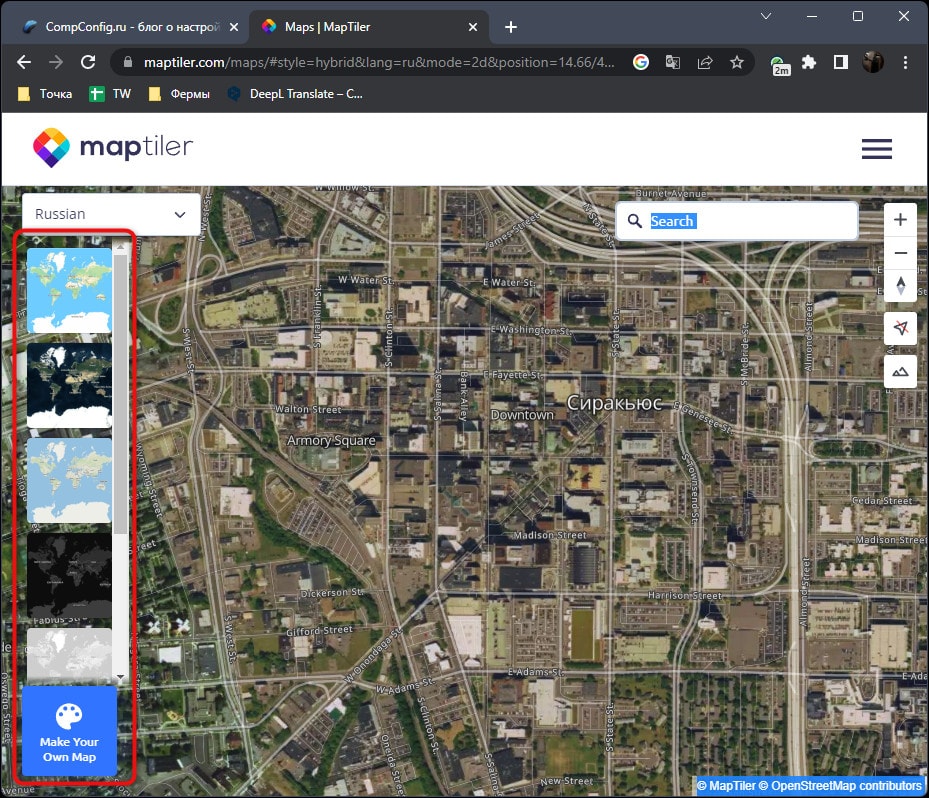
- Сразу отмечу максимальное приближение, поскольку эта информация одна из самых ценных при работе со спутниковыми снимками. Здесь оно довольно плохое, все объекты замылены и с трудом удается разглядеть даже крупные объекты. Это явный минус MapTiler и используемых ими снимков.
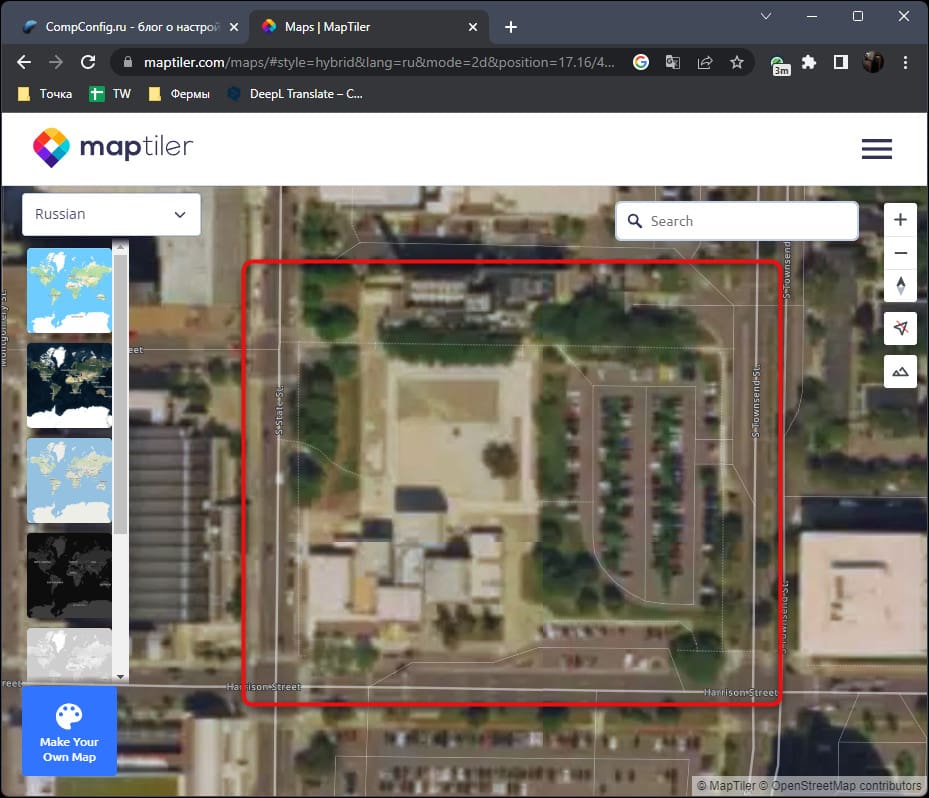
- Поддерживается переключение в просмотр рельефов, но высоты особо не разглядеть, поэтому данный режим можно считать полезным только для изменения самого угла обзора и не более.
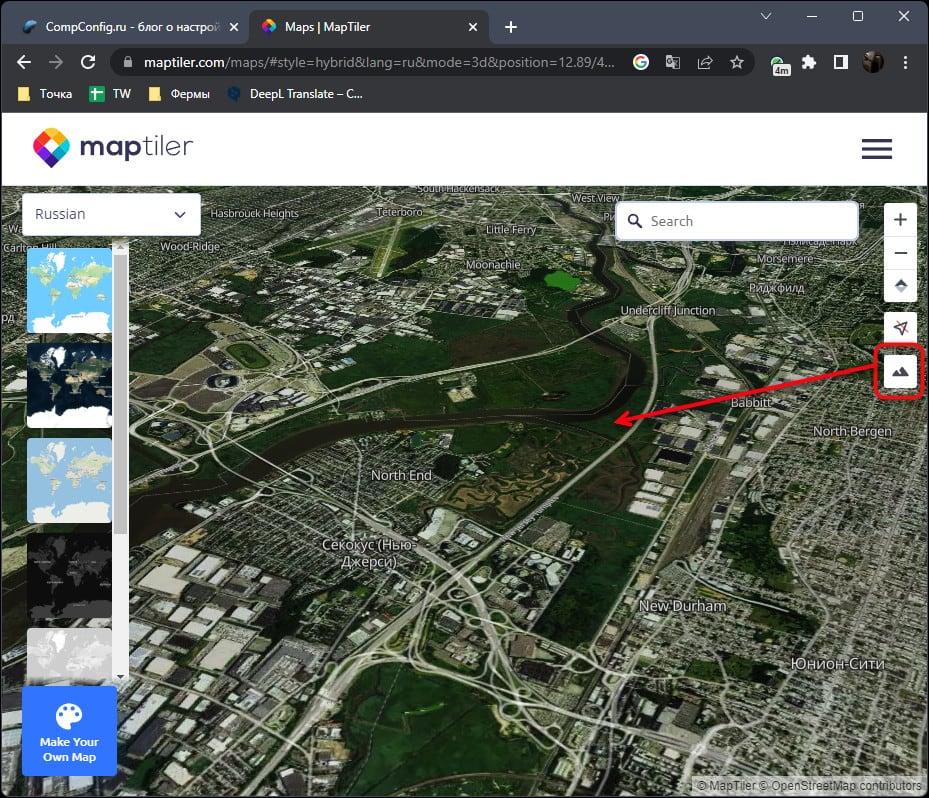
MapTiler оставляет двоякие впечатления после использования. Скорее всего, карты на сайте добавлены больше для ознакомления, а для получения кадров высокого разрешения нужно связываться с представителями и обсуждать стоимость услуг по предоставлению всей спутниковой карты или только конкретных снимков. Обновление карт в бесплатной версии точно происходит не чаще, чем раз в два-три года.
EOSDIS Worldview
EOSDIS Worldview отличается от всех представленных выше сервисов, поскольку не является как таковой спутниковой картой. Это официальный проект от NASA, позволяющий в режиме реального времени следить за обстановкой на Земле. Он показывает общий план снимка со спутника, позволяет узнать ситуацию по ветрам, посмотреть на ночную карту или отследить, какие погодные явления сейчас возникают по всему миру. Поддержки русского языка на сайте нет, поэтому придется во всем разбираться самостоятельно или с помощью переводчика в браузере.
- Если говорить о спутниковой карте, то в качестве основного режима в EOSDIS Worldview нужно выбрать «Geostationary Imagery Every 10 Minutes». Этот режим передает вид со спутника с регулярным обновлением в 10 минут. Позволяет оценить ситуацию по облакам и увидеть общий план земли.

- При использовании данного режима, если интересуют снимки в реальном времени, нужно установить сегодняшнюю дату справа внизу.

- Вместе с этим можете включить воспроизведение динамики кадров в установленный промежуток времени. Для этого нужно щелкнуть по значку с камерой, затем выбрать часовой диапазон, который вы хотели бы просмотреть, и воспроизвести видео. Вы увидите движение облаков и изменение освещения со спутника.
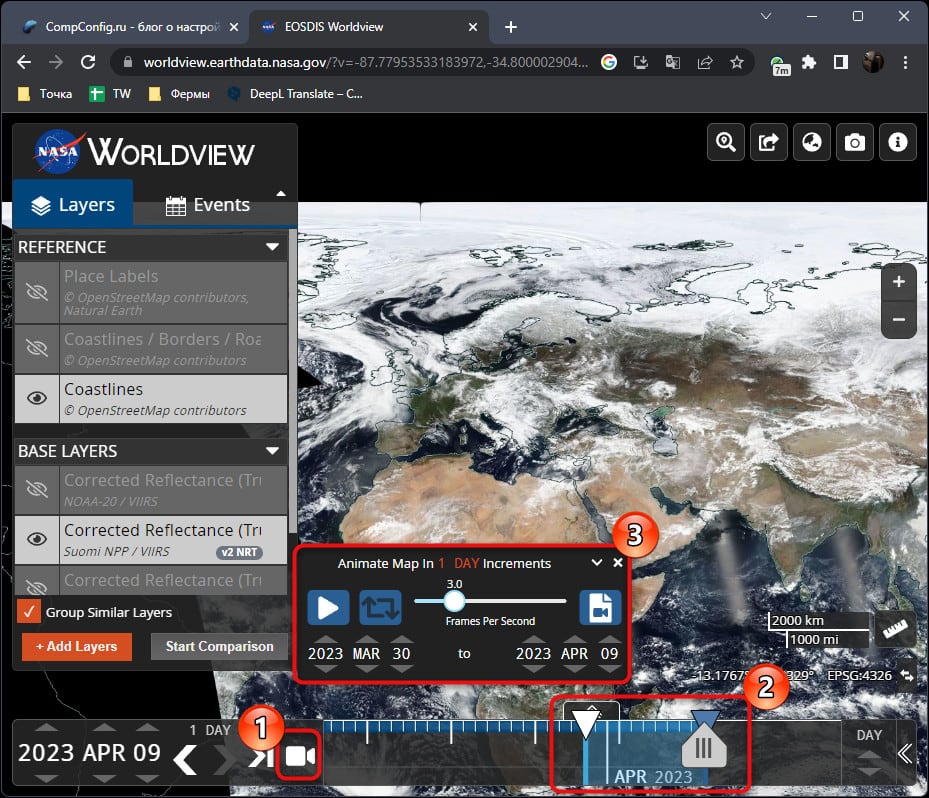
- Как раз важно отметить положение облаков. Из-за них довольно трудно посмотреть на некоторую местность, что видно на следующем скриншоте. Поэтому рекомендуем изменять время и дату снимка, чтобы получить тот кадр, когда облаков над нужным объектом еще не было.
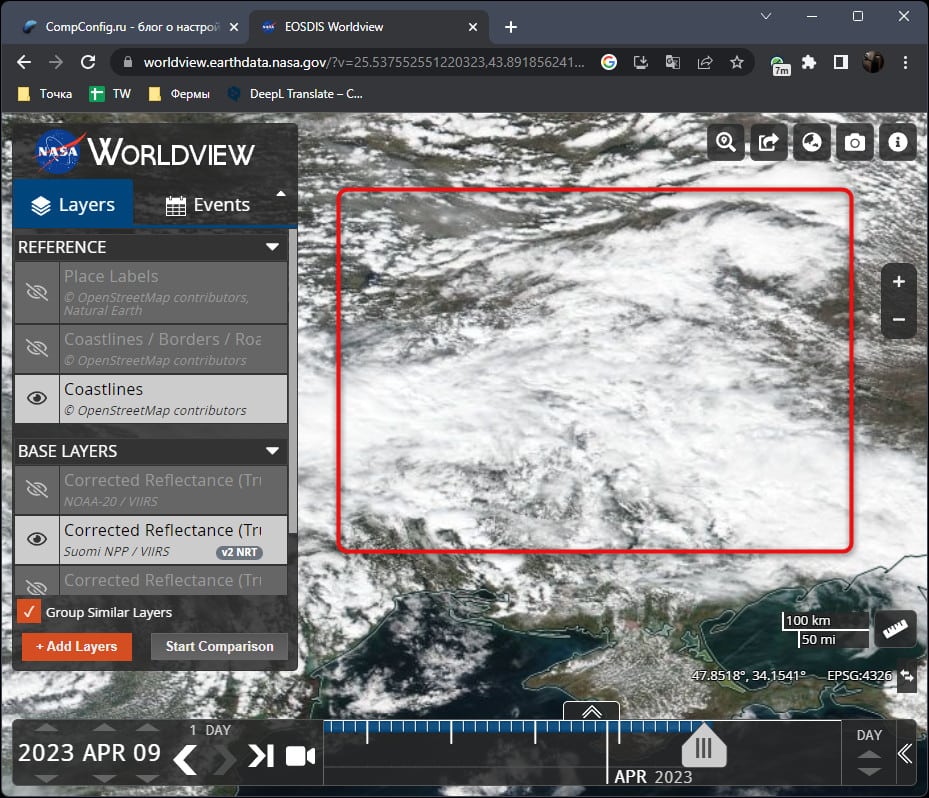
- Переключаясь на вкладку «Events» и выбирая одно из последних событий, вы будете видеть его отметку на карте и узнаете, где сформировался циклон, возник айсберг или началось торнадо. Все это очень увлекательно и для полезно даже для простого ознакомления с природной ситуацией в мире.
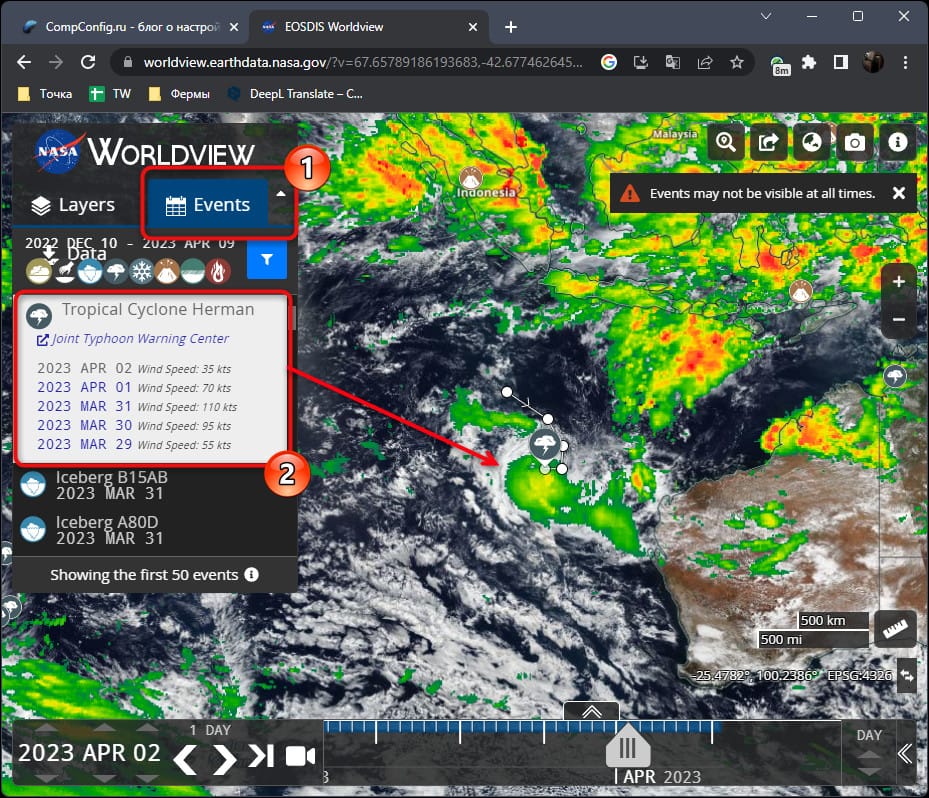
MAXAR
В завершение затрону компанию MAXAR, которая специализируется на запуске спутников и получении снимков практически в режиме реального времени. Данная компания сейчас практически быстрее всех (если не говорить о государственных спутниках) получает любую информацию со спутников, фотографирующих Землю. У обычного пользователя доступа к снимкам нет, их можно получить только в том случае, Если MAXAR самостоятельно выложит их в открытый доступ или предоставит какой-либо организации, правительству или СМИ. Поэтому, если вы желаете получать информацию от MAXAR, лучше всего читать новости о данной компании, просматривать их блог или анализировать уже выложенные снимки в сети. Обычно они занимаются этим, когда происходят природные катастрофы: пожары, подтопления, цунами и прочие разрушения. Еще предоставляют самые свежие снимки с горячих точек, показывая разрушения городов, скопление войск и прочую узкоспециализированную информацию.
***
Как я уже писал выше, информацию со спутников в режиме реального времени сейчас практически не получить. Поэтому остается только довольствоваться периодически обновляемыми картами. Если вас интересует качество снимков при максимальном увеличении, я бы рекомендовал точно обратить внимание на Яндекс.Карты, а для продвинутого изучения Земного шара — Google Планету Земля.
Обложка: Google Earth